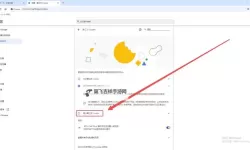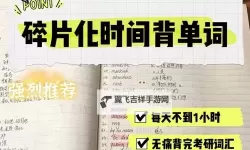怎么清理浏览器cookie 浏览器cookie清除方法大全
在我们的日常互联网使用中,浏览器cookie扮演着重要的角色。它们能帮助网站记住你的登录状态、偏好设置以及访问记录,从而提升使用体验。然而,随着时间推移,cookie数量增加,也可能引发隐私泄露和浏览器性能下降的问题。因此,学习如何清理浏览器cookie成为每个用户维护个人隐私和优化上网体验的重要步骤。本文将详细介绍各种浏览器cookie的清除方法,帮你掌握清理技巧,轻松应对不同浏览器环境下的需求。
首先,我们需要了解什么是浏览器cookie。Cookie是一段存储在用户本地设备上的小数据,用于记录用户的偏好、身份信息、访问数据等。当你登录某个网站后,网站会通过cookie记住你的登录状态,下次访问时无需重新输入账号密码。此外,cookie还可以存储购物车信息、网站偏好设置等内容,为用户提供个性化体验。
然而,随着cookie的频繁使用,堆积在浏览器中的cookie数量也逐渐增加。这不仅可能导致浏览器运行变慢,还存在一定的隐私安全风险。例如,恶意网站可能利用第三方cookie追踪你的上网行为。因此,定期清理cookie,成为维护个人隐私和改善浏览器性能的重要措施。
接下来,我们将介绍几种主流浏览器的cookie清除方法,帮助你根据使用习惯选择适合自己的清理方案。
一、谷歌浏览器(Chrome)
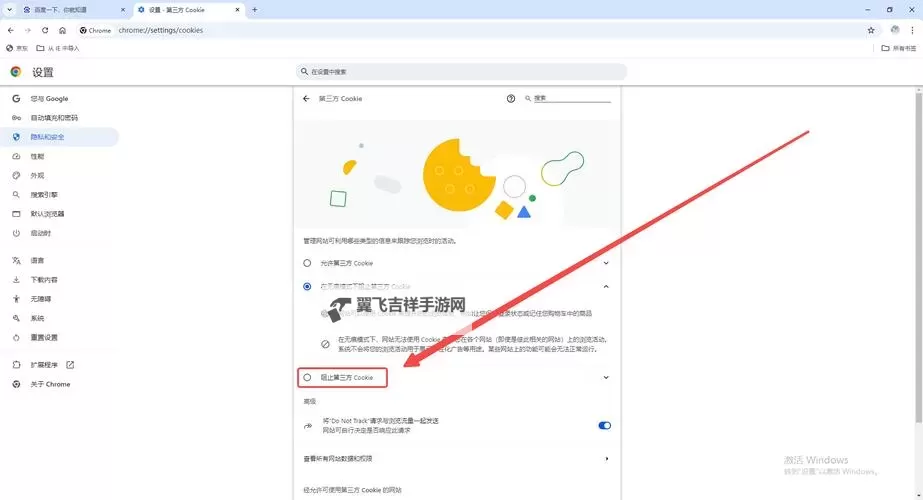
1. 打开Chrome浏览器,点击右上角的三个点图标,选择“设置”。
2. 在设置菜单中,向下滚动找到“隐私与安全”部分,点击“清除浏览数据”。
3. 在弹出的窗口中,可以选择“基本”或“高级”选项。为了清除cookie,确保“Cookie及其他网站数据”已被勾选。
4. 可以选择时间范围,比如“全部时间”,以删除所有的cookie。确认后点击“清除数据”。
5. 此方法还可以选择清理缓存、历史记录等内容,满足不同需求。
二、火狐浏览器(Firefox)
1. 打开火狐浏览器,点击右上角的菜单按钮(三条横线),选择“设置”。
2. 在左侧菜单中选择“隐私与安全”。
3. 向下滚动找到“Cookies和网站数据”部分,点击“管理数据”。
4. 在弹出的窗口中,可以查看存储的cookie列表,选择“删除所有网站”或根据需要删除特定网站的cookie。
5. 完成后点击“保存更改”,确认清理操作。
三、微软Edge浏览器
1. 点击浏览器右上角的三个点,选择“设置”。
2. 在左侧菜单中选择“隐私、搜索和服务”。
3. 在“清除浏览数据”部分,点击“选择要清除的内容”。
4. 在弹出窗口中,确保“Cookies及其他站点数据”已被勾选,可以选择时间范围,点击“立即清除”。
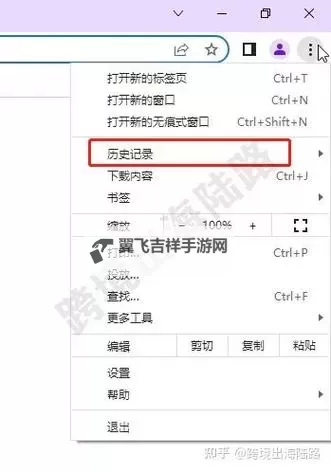
四、苹果Safari浏览器
1. 打开Safari浏览器,在菜单栏选择“偏好设置”。
2. 切换到“隐私”标签页,点击“管理网站数据”。
3. 可以在列表中选择要删除的特定网站数据,也可以全部删除。点击“移除全部”确认操作。
4. 另一种方式是,通过Safari菜单选择“偏好设置-隐私”-“管理网站数据”进行操作。
除了通过浏览器界面手动清理cookie外,还可以利用快捷键或第三方工具进行快速操作。例如,Chrome浏览器可以使用快捷键“Ctrl+Shift+Delete”调用清除界面,方便快捷。而一些专业清理软件也能帮助用户一键管理包括cookie在内的各种浏览器缓存和历史数据,更加全面高效。
注意事项:
1. 清除cookie后,部分网站的登录状态会被清除,你需要重新登录。尤其是一些支付或个性化服务,可能需要重新输入账号信息。
2. 在清理cookie前,提前备份重要的登录信息或偏好设置,可以避免不必要的麻烦。
3. 定期清理cookie既可以保护隐私,也能改善浏览器的运行效率。建议每隔一段时间进行一次维护。
总结而言,了解并掌握不同浏览器的cookie清理方法,是每个互联网用户都应具备的基础技能。不论是手动操作还是自动清理工具,都能帮助你更好地管理个人隐私,提升浏览体验。希望本文的介绍能为你提供实用的指导,让你的上网生活更加安全、高效、畅快。